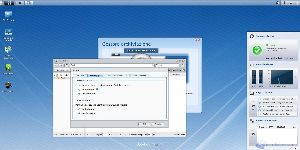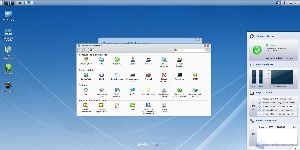Synology DS412+: File Station e Pannello di Controllo
File Station
La prima icona che troviamo sul desktop del nostro DSM è relativa al "File Station" e quindi alla gestione di cartelle condivise e di file.
Accediamo e subito il sistema ci avvisa che non è presente nessuna cartella condivisa e ci viene chiesto se vogliamo crearne una, accettiamo.
Clicchiamo su "crea" e inseriamo i dati della cartella, come ad esempio il nome, ed impostiamone i privilegi; una volta effettuata questa procedura ecco pronta la cartella che utilizzeremo per effettuare il test di scambio dati.
Ovviamente da questo menù è possibile gestire file e cartelle a 360 gradi.
Selezionando il menù "opzioni" accediamo ad una finestra che ci permette di abilitare l'utilizzo della cartella da parte di tutti gli utenti, effettuarne l'accesso da posizione remota o limitare la velocità di trasferimento dati.
La funzione di ricerca avanzata permette, come è facilmente intuibile, la ricerca di file e cartelle all'interno del volume; tale ricerca può esser effettuata in maniera precisa grazie ai numerosi filtri presenti.
Pannello di Controllo
Passiamo ora alla seconda icona presente sul desktop, sicuramente la più importante di tutto il sistema, visto che riguarda il pannello di controllo.
Il pannello di controllo del Synology DiskStation DS412+ ci consente di modificare e impostare tutti i parametri e i servizi che il sistema ci mette a disposizione e permette così il corretto funzionamento del sistema secondo le nostre esigenze.
Come possiamo notare dall'immagine soprastante tale pannello è suddiviso in quattro macro sezioni che comprendono al loro interno svariati menù di configurazione; esse sono:
- Condivisione e privilegi file;
- Servizi di rete;
- Sistema;
- Impostazioni applicazione.
Andiamo ad analizzarli singolarmente.